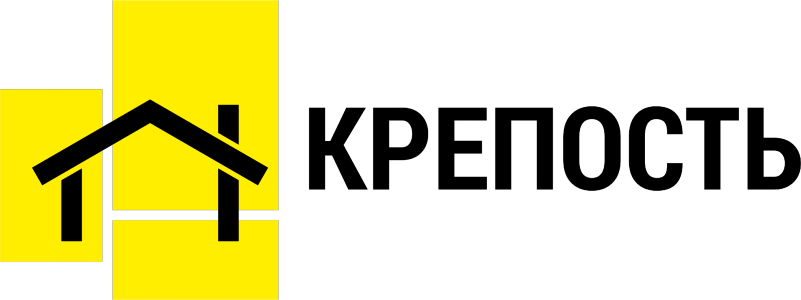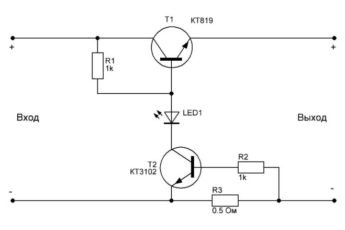Качеством наушников AirPods нельзя не восхищаться, ведь компания Apple делает всё возможное, чтобы у пользователей не могло возникнуть претензий ни к одной детали их продукции. И, конечно же, они продумали вопрос, как посмотреть заряд AirPods. О каждом из возможных вариантов мы расскажем как можно подробней.
Как узнать заряд
Есть несколько способов проверить заряд AirPods, определить процент оставшейся ёмкости и просчитать, на сколько времени его может хватить.
С помощью кейса от AirPods
В комплект поставки АирПодс входит чехол в одной из двух модификаций:
- Обычный.
- Имеющий функцию беспроводной зарядки.
На первой модели индикатор состояния заряда вмонтирован между отсеками, где хранятся гаджеты, а на второй для этого используется лицевая сторона корпуса.

Если в кейс AirPods с открытой крышкой уложены головные телефоны, то по цвету светодиода можно определить состояние общего заряда их аккумуляторов. Зелёный цвет означает наличие полного заряда, а жёлтый сообщает об остатке ёмкости не более чем на один цикл.


Чтобы узнать, до какой степени заряжен чехол, надо вытащить из него AirPods 2 и дальше ориентироваться: определять уровень заряда по предыдущему описанию. При этом надо понимать, что одним циклом, когда речь идёт о футляре, можно несколько раз зарядить наушники.

При понижении заряда аккумулятора до 10 %, наушниками Apple один раз издаётся звуковой сигнал. О том, что уровень снизился до двух процентов, информирует двойной сигнал, после которого сразу происходит отключение гаджета.
Проверка через iPhone
Как посмотреть зарядку AirPods на iPhone? Очень просто:
- Открываем крышку футляра и, не вынимая наушники, подносим устройство к iPad или iPod.
- По истечении нескольких секунд на экране высветится информация, отображающая состояние элементов питания в наушниках и футляре. В том случае, когда оно неодинаковое в разных элементах, на экран будет выведен усреднённый показатель наименьшего.

- Извлекаем один из аксессуаров и получаем индивидуальную информацию о каждом отдельном элементе.

- Вытаскиваем из кейса оба наушника, но не вставляем их в уши. На экране отобразится уровень каждого из них.

Ещё один способ проверить состояние питающего элемента — обратиться к Siri. Для этого достаточно привести в рабочее положение, то есть вставить в ухо, хотя бы один наушник, сказать: «Привет, Siri», — и задать вопрос об уровне зарядки. Чтобы активировать эту функцию, необходимо зайти в «Настройки», перейти в пункт «Siri и Поиск» и активировать функцию «Слушать Привет, Siri».
Можно ли посмотреть на Apple Watch
У вас имеется Apple Watch, но вы не знаете, как проверить заряд AirPods благодаря возможностям умных часов? Это очень просто. Для этого достаточно подключить оба устройства к одному аккаунту iCloud и активировать их. Заходим в пункт управления и касаемся значка с процентом зарядки. На экране часов появятся сведения о состоянии питающего элемента.
Если смартфон на андроиде
Надо признать, что не всё доступно для AirPods на Android, тем не менее некоторым пользователям нравится использовать наушники на этой платформе. Как тут узнать заряд аккумулятора? Для этого необходимо воспользоваться бесплатным приложением AirBattery, которое можно скачать в Play Market.

Порядок функционирования похож на типичный для iOS-гаджетов. Снимаем крышку кейса, и на экране всплывает уведомление, типичное для Apple, со сведениями об уровне заряда наушников. Обновление информации в приложении происходит каждую минуту, но если приобрести версию Pro, то периодичность можно будет изменить.
На iMac или MacBook
Для владельцев iMac или MacBook имеется доступ к удобному способу проверки степени заряженности аккумулятора в правом или левом наушнике, а также кейсе.
Алгоритм действий:
- Наушники извлекаются из кейса.
- Активируем Bluetooth устройств, нажав на соответствующий значок в строке меню. Подключаем их к Mac.
- Футляр с наушниками подносится к корпусу компьютера.
- Теперь, кликнув по значку «Блютуз», можно узнать, до какой степени заряжен аккумулятор каждого отдельного элемента.

Можно также зайти в «Системные настройки» и после нажатия на иконку «Bluetooth» дождаться сопряжения с AirPods. Затем в меню Блютуз находим строку AirPods, кликаем по ней и получаем информацию о времени, на протяжении которого наушники будут работать в автономном режиме.
С помощью виджета
На iOS существует функциональный удобный экран с виджетами, в числе которых и «Элементы питания», поставляющий пользователю информацию о состоянии элемента питания на iPhone, а также беспроводных аксессуаров, подключённых к нему. Один из них AirPods.
Открыв первый «домашний» экран, выполняем свайп слева направо.
 Нужного нам виджета в открывшемся разделе нет, и его надо добавить туда, пролистав для этого список имеющихся элементов и активировав надпись «Изменить».
Нужного нам виджета в открывшемся разделе нет, и его надо добавить туда, пролистав для этого список имеющихся элементов и активировав надпись «Изменить».


Находим в списке предлагаемых виджетов «Элементы питания» и ставим напротив него «+».

Чтобы закрепить внесённые изменения, нажимаем на кнопку «Готово».
 Активировав виджет, получаем подробную информацию об уровне заряда самого iPhone и всех устройств, подключённых к нему.
Активировав виджет, получаем подробную информацию об уровне заряда самого iPhone и всех устройств, подключённых к нему.

Если аирподс не вытащен из кейса и подключён к айфону, то отобразится информация только о зарядке наушников.

В том случае, когда имело место недавнее открытие футляра, будет доступна информация и о его заряде.

Этот способ получения информации об уровне зарядки аккумуляторов считается самым простым и удобным.